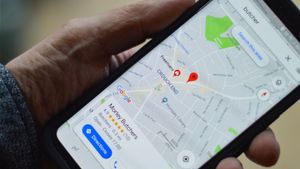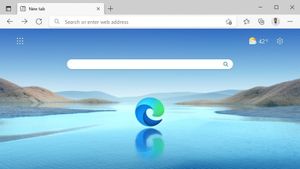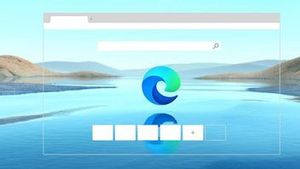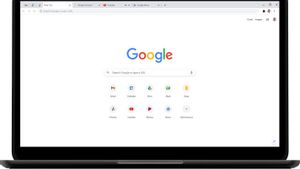JAKARTA – Data yang terlalu banyak di browser bisa mengurangi kapasitas penyimpanan di perangkat Anda. Selain itu, browser yang menyimpan terlalu banyak data juga akan mengurangi kecepatan memuat halaman.
Oleh karena itu, Anda perlu mengurangi data atau cache yang tidak diperlukan di browser, tak terkecuali Microsoft Edge. Berikut ini cara mudah menghapus cache dan data penjelajahan di Microsoft Edge, dikutip dari Makeuseof.
Menghapus Cache dan Data Penjelajahan di Desktop
Edge, browser dari Microsoft, lebih banyak digunakan di laptop. Jika Anda salah satu penggunanya dan ingin menghapus cache atau data penjelajahan, Anda harus membuka aplikasinya terlebih dahulu dan klik titik tiga di sudut kanan atas.
Sebagai alternatif, Anda bisa menekan tombol pintasan Alt + F. Setelah itu, gulir layar dan klik tombol Pengaturan. Saat halaman Pengaturan sudah terbuka, buka menu Privasi, Penelurusan, dan Layanan di bagian bawah Profil.
Berikutnya, gulir halaman ke bawah, klik menu Hapus Data Penelurusan dan ketuk tombol Pilih Apa yang Ingin Dihapus. Jika kotak Hapus Data Penelusuran sudah muncul, klik drop-down Rentang Waktu dan pilih waktu yang diinginkan, kemudian klik Hapus Sekarang.
BACA JUGA:
Menghapus Cache dan Data Penjelajahan di Ponsel
Microsoft Edge juga bisa digunakan di ponsel dan Anda tetap bisa menghapus cache atau data penjelajahannya. Hampir sama seperti versi desktop, buka aplikasi Edge, ketuk tiga garis pendek di bagian bawah layar, lalu klik Pengaturan.
Selanjutnya, buka Hapus Data Penelusuran di dalam menu Privasi dan Keamanan. Setelah itu, centang kotak Riwayat Penjelajahan dan Gambar Serta File dalam Cache. Jika Anda sudah siap untuk menghapus cache dan data penjelajahan di Edge, klik Hapus Data.